Creați un program de instalare macOS Sierra bootabil pe o unitate flash USB
macOS Sierra (10.12), primul dintre noi sisteme macOS, include posibilitatea de a crea un program de instalare bootabil pe un Flash Drive USB sau pe o unitate pe care ați conectat-o la Mac.
Un program de instalare bootabil al macOS Sierra vă permite efectuați o instalare curată, care înlocuiește complet conținutul unității de pornire a Mac-ului dvs. cu o instalare nouă și proaspătă a Sierra. Programul de instalare bootabil poate fi folosit și pentru a instala macOS Sierra pe mai multe Mac-uri, fără a fi nevoie să recurgă la descărcarea aplicația de instalare din Mac App Store de fiecare data. Aceasta este o caracteristică bună dacă aveți o conexiune problematică sau lentă la internet.
Suportul de instalare pentru OS X și macOS este disponibil de ceva timp, dar nu este adesea folosit. Comanda de creare a programului de instalare bootabil este ascunsă în programul de instalare pe care îl descărcați din Mac App Store. Descărcarea programului de instalare pornește automat când descărcarea este completă. Dacă faceți clic pe butonul de instalare, programul de instalare pe care l-ați descărcat este șters automat ca parte a programului proces normal de instalare, împiedicându-vă să îl utilizați pentru a crea un program de instalare macOS Sierra care poate fi pornit al tau.

Cum se creează un program de instalare bootabil al macOS Sierra
Înainte de a începe procesul de creare a unui program de instalare bootabil, s-ar putea să aveți ceva de întreținut. Crearea programului de instalare bootabil necesită ca mediul de pornire (o unitate flash sau o unitate externă) să fie formatat, având ca rezultat ștergerea oricăror date pe care volumul țintă le poate conține.
În plus, comenzile pentru a crea programul de instalare bootabil necesită utilizarea Terminal, unde o comandă introdusă greșit poate cauza probleme neașteptate. Pentru a evita orice probleme permanente, efectuați o copie de rezervă atât a Mac-ului dvs., cât și a suportului media (unitate flash USB sau unitate externă) pe care o veți utiliza.
De ce ai nevoie
- Un Mac: computerul Mac trebuie să îndeplinească Cerințe minime pentru macOS Sierra.
- O copie a programului de instalare macOS Sierra: Instalatorul poate fi descărcat din Mac App Store. Odată descărcat, programul de instalare poate fi găsit în folderul /Applications/, cu numele „Instalare macOS Sierra”.
Programul de instalare macOS Sierra va porni automat când descărcarea este finalizată. Nu continuați cu instalarea așa cum v-a cerut programul de instalare. În schimb, închideți programul de instalare. Dacă permiteți programului de instalare să ruleze, va trebui re-descărcați-l.
- Unitate flash USB de 16 GB sau mai mare: O unitate flash USB 3.0 face procesul de citire și scriere a datelor pe unitate rapid. Aceste instrucțiuni funcționează și pentru o unitate externă, dar acest ghid presupune că utilizați o unitate flash USB. Dacă utilizați o unitate externă, ar trebui să puteți adapta instrucțiunile pentru nevoile dvs.
Utilizați terminalul pentru a crea un program de instalare macOS Sierra care poate fi pornit
Cu o copie a programului de instalare macOS Sierra descărcată din Mac App Store și a Flash Drive USB în mână, sunteți gata să începeți procesul de creare a unui program de instalare macOS Sierra bootabil.
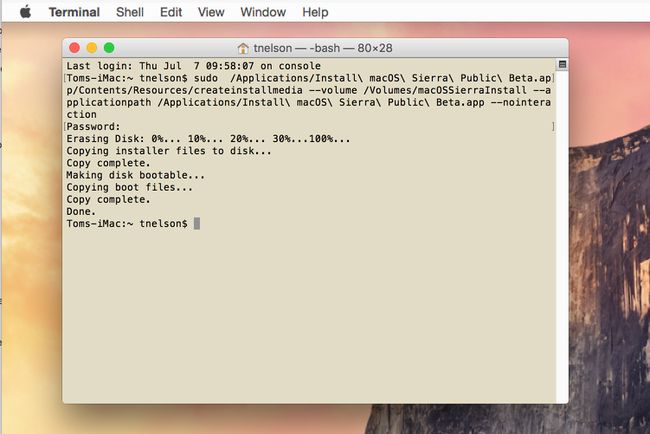
Coyote Moon, Inc.
Acest proces șterge complet conținutul unității flash USB. Asigurați-vă că aveți copii de siguranță ale datelor de pe unitatea flash sau că nu vă pasă de pierderea oricăror date pe care le poate conține.
Comanda createinstallmedia
Cheia pentru crearea programului de instalare bootabil este utilizarea comenzii „createinstallmedia” care este ascunsă în programul de instalare macOS Sierra pe care l-ați descărcat. Această comandă se ocupă de toate sarcinile grele pentru dvs.: șterge și formatează unitatea flash și apoi copiază imaginea discului macOS Sierra care este stocată în programul de instalare pe unitatea flash. În cele din urmă, efectuează un pic de magie și marchează unitatea flash ca suport de pornire.
Cheia pentru utilizarea comenzii „createinstallmedia” este aplicația Terminal. Folosind Terminal și invocând această comandă, vă puteți relaxa și vi se va prezenta un program de instalare bootabil pe care îl puteți utiliza în mod repetat pentru a instala macOS Sierra pe câte Mac-uri doriți.
Creați instalatorul de pornire macOS Sierra
Iată cum să creați un program de instalare de pornire macOS Sierra folosind o unitate flash USB.
Pregătiți unitatea flash USB
Mai întâi, trebuie să pregătiți unitatea flash pentru programul de instalare macOS Sierra.
Conectați unitatea flash USB la Mac.
-
Dacă unitatea flash nu este formatată pentru a fi utilizată cu Mac-ul dvs., utilizați Utilitarul de disc pentru a formata unitatea flash folosind unul dintre următoarele ghiduri:
- Formatați unitatea Mac folosind utilitarul de disc (OS X Yosemite și versiuni anterioare)
- Formatați unitatea Mac folosind utilitarul de disc (OS X El Capitan sau mai târziu)
Unitatea flash trebuie să aibă un nume unic pentru a fi utilizată în comanda „createinstallmedia”. Puteți utiliza orice nume doriți, dar selectați un nume de bază cu caractere alfanumerice simple, fără caractere neobișnuite. Acest exemplu folosește numele „macOSSierraInstall."
Creați suportul de instalare
Sarcina finală, dar cea mai complexă, este crearea suportului de instalare.
Următoarea comandă șterge conținutul unității flash. Asigurați-vă că aveți o copie de rezervă a unității, dacă este necesar, înainte de a continua.
Cu unitatea flash conectată la Mac, lansați Terminal, situat în /Aplicații/Utilități/.
-
În fereastra Terminal care se deschide, introduceți următoarea comandă.
sudo /Applications/Install\ macOS\ Sierra.app/Contents/Resources/createinstallmedia --volume /Volumes/macOSSierraInstall --applicationpath /Applications/Install\ macOS\ Sierra.app --nointeraction
Cel mai bun mod de a introduce comanda este să faceți triplu clic pentru a selecta întreaga comandă, copiați (Comanda+C) textul în clipboard și apoi inserați (Comanda+V) textul în Terminal, lângă promptul de comandă.
Comanda este o singură linie de text, deși poate apărea ca mai multe linii în browser. Dacă tastați comanda în Terminal, comanda este sensibilă la majuscule și minuscule. Dacă ați folosit un nume pentru unitatea flash, altul decât macOSSierraInstall, ajustați textul din linia de comandă pentru a reflecta numele diferit.
După ce introduceți comanda în Terminal, apăsați introduce sau Întoarcere pe tastatura ta.
Vi se va cere o parolă de administrator. Introduceți parola și apoi apăsați introduce sau Întoarcere.
Terminalul începe să execute comanda și vă oferă actualizări de stare pe măsură ce procesul se desfășoară. Majoritatea timpului este petrecut scriind imaginea de instalare pe unitatea flash. Timpul necesar depinde de cât de rapide sunt unitatea flash și interfața.
Odată ce Terminalul finalizează sarcina, afișează o linie care spune Terminat, iar promptul normal de comandă Terminal reapare. Acum puteți părăsi Terminal.
Unitatea flash USB bootabilă pentru instalarea macOS Sierra a fost creat. Asigurați-vă că ați scos în mod corespunzător unitatea dacă intenționați să o utilizați pe un alt Mac sau să o mențineți conectată la Mac pentru a începe o instalare curată a macOS Sierra.
Programul de instalare bootabil conține o serie de utilitare, inclusiv Disk Utility și Terminal, pe care le puteți utiliza pentru depanarea Mac-ului dacă aveți vreodată probleme de pornire.
